PC에서 Viber를 사용하기 위해 반드시 알아야 할 4가지 팁
음성 채팅 커뮤니케이션은 인터넷이 전 세계 사람들의 일상적인 소란으로 통합된 이후 그 기반을 강화했습니다. 인터넷과 스마트폰 기술이 발전함에 따라 이러한 기술을 보다 실용적으로 구현하기 위해 다양한 응용 프로그램이 도입되었습니다. 이 유익한 기술이 가져온 첫 번째이자 가장 중요한 이점은 의사 소통의 용이성이었습니다. 스마트폰이 사용자에게 국경 간 통신을 연습할 수 있게 해준 반면, 인터넷은 SIM 카드를 통한 값비싼 GSM 통신에 비해 저렴한 버전의 통신을 허용했습니다. 이 저렴한 버전은 WhatsApp, Viber, Kik과 같은 웹 채팅 통신 기능으로 등장했습니다. 그러나 이러한 응용 프로그램이 시간이 지남에 따라 개선되고 발전함에 따라 많은 사용자가 다른 장치에서 이러한 응용 프로그램을 가져오는 것을 선호했습니다. 사용자들은 스마트폰을 통해 통신하기 보다는 PC에서 Viber와 같은 애플리케이션을 사용하기를 원했습니다. 초기 프로세스는 매우 간단하지만 PC에서 Viber를 사용하기 전에 특정 역학을 이해해야 합니다. 이 기사에서는 PC에서 Viber를 쉽게 사용하는 방법에 대한 자세한 가이드를 제공합니다.
파트 1: PC에 Viber를 설치하는 방법은 무엇입니까? (데스크탑용 공식 Viber)
Viber는 스마트폰 전반에 걸친 통신 시설로 스스로를 소개했으며, 그 시설을 전반적으로 소비하는 시장에서 매우 능숙한 청중을 확보했습니다. 시스템이 개선되고 세계가 더 나은 서비스를 원함에 따라 Viber는 기반을 강화하고 전 세계 사람들에게 더 많은 유연성을 제공하는 것을 선호했습니다. 따라서 스마트폰 버전에 비해 훨씬 유연하고 기능적인 Viber Desktop이 출시되었습니다. 사무실 의자에 그대로 앉아 있으면서 Viber Messenger와 최근 채팅 헤드를 살펴보고 최신 절차로 자신을 업데이트할 수 있습니다. Viber를 PC에 설치하려면 아래에 정의된 절차를 따라야 합니다.
1 단계 : 브라우저를 열고 이 링크에서 Viber Desktop의 공식 다운로드 설정으로 이동합니다. https://www.viber.com/en/download/. 웹페이지에서 ‘데스크톱’ 아이콘을 누르고 ‘Viber 가져오기’를 선택하여 다운로드를 시작합니다.
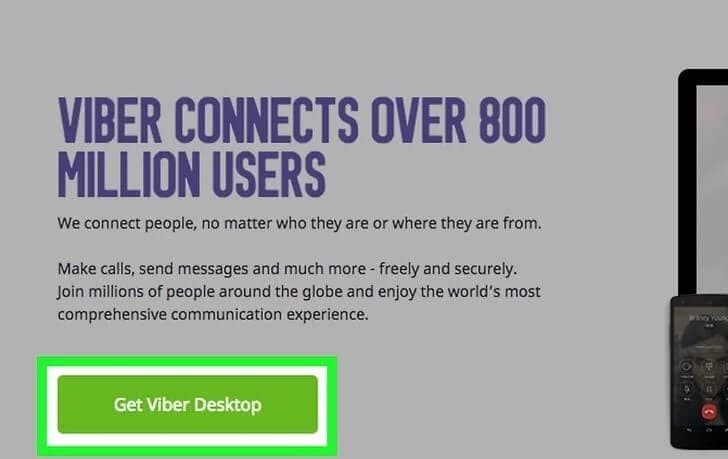
2 단계 : PC에 다운로드한 설치 파일을 찾습니다. 다운로드 폴더에서 ‘ViberSetup.exe’라는 이름의 파일을 찾은 후 설정을 시작하고 바탕 화면에 Viber를 성공적으로 설치합니다.
3 단계 : 설치된 프로그램을 열고 사용할 준비를 하십시오.
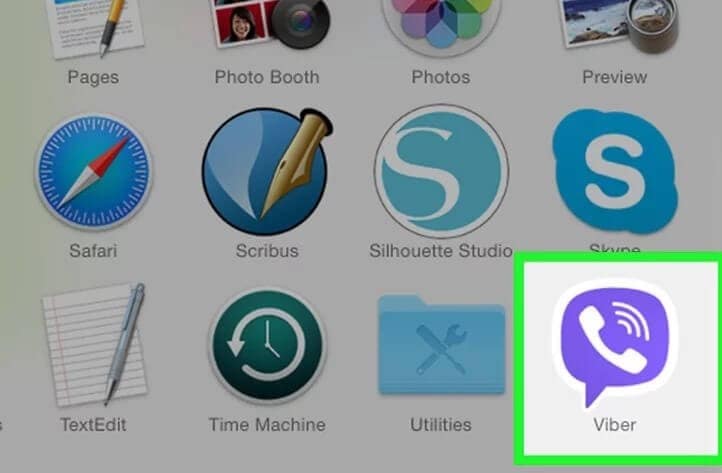
파트 2: PC에서 Viber를 활성화하는 방법은 무엇입니까?
설치 후 PC에서 Viber를 사용하기 위한 기본 요구 사항은 PC와 스마트폰에서 사용되는 단일 계정에서 Viber를 활성화하는 것입니다. 이렇게 하면 사용자가 장치 간에 채팅을 자동으로 동기화할 수 있으므로 사용자가 진행 중인 대화를 쉽게 따라갈 수 있습니다. PC에서 Viber를 활성화하려면 아래에 제공된 가이드를 살펴봐야 합니다.
1 단계 : Viber를 열고 초기 실행 시 프롬프트 화면을 받으십시오. 플랫폼은 기존 Viber 계정의 가용성을 요청할 것입니다. 스마트폰에 Viber 계정이 있는 경우 ‘예’를 탭합니다.
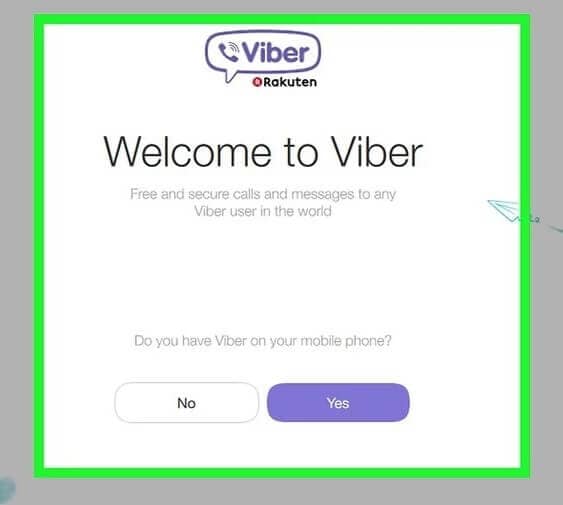
2 단계 : 모바일 번호로 플랫폼을 제공하십시오. 올바른 번호를 입력하면 확인을 위해 활성화 코드가 전송됩니다. 스마트폰에서 Viber 계정을 켜면 ‘PC 활성화’ 옵션 아래에 활성화 코드가 표시됩니다. 코드를 검색하고 데스크탑으로 다시 이동하십시오.
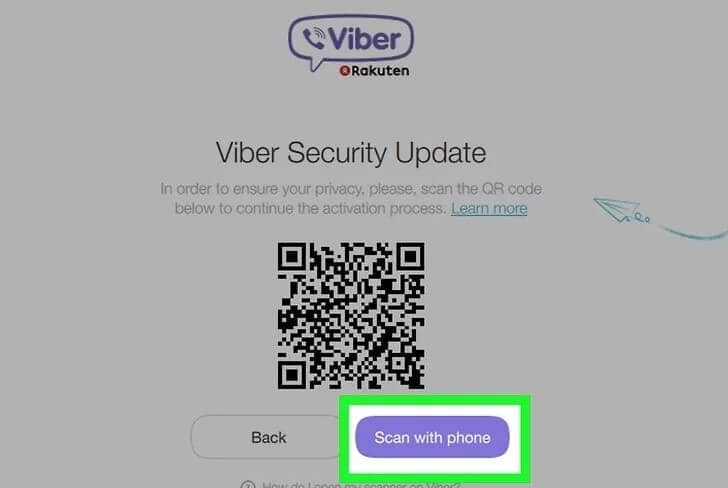
3 단계 : 데스크탑 버전에 제공된 필드에 있는 활성화 코드를 추가하십시오. 활성화를 계속하려면 ‘Viber 입력’을 탭하세요. 그러면 모든 기능이 활성화된 Viber Messenger의 기본 인터페이스가 열립니다.
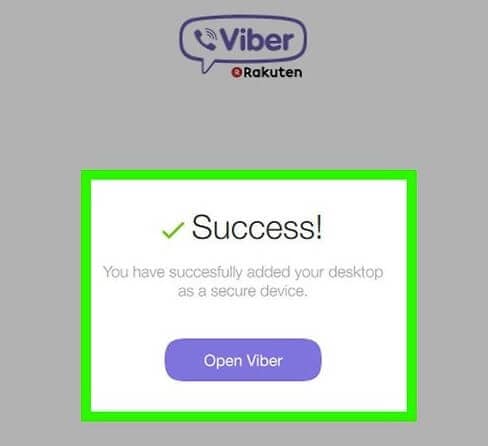
파트 3: PC에서 Viber로 전화를 걸고 채팅하는 방법은 무엇입니까?
Viber를 PC에 간단하게 설치하고 활성화하는 과정을 이해하려면 Viber의 간단한 기능과 작동을 설명하는 과정을 이해해야 합니다. 이를 위해서는 PC에서 Viber로 전화를 걸고 채팅을 시작하는 과정을 설명하는 다음 단계를 거치는 것이 중요합니다.
1 단계 : 채팅을 시작하거나 전화를 걸기 위해서는 연락할 특정 연락처를 선택하는 것이 중요합니다. Viber에 있는 모든 연락처를 표시하려면 왼쪽 패널의 헤더 메뉴에 있는 ‘연락처’ 아이콘을 탭하십시오.
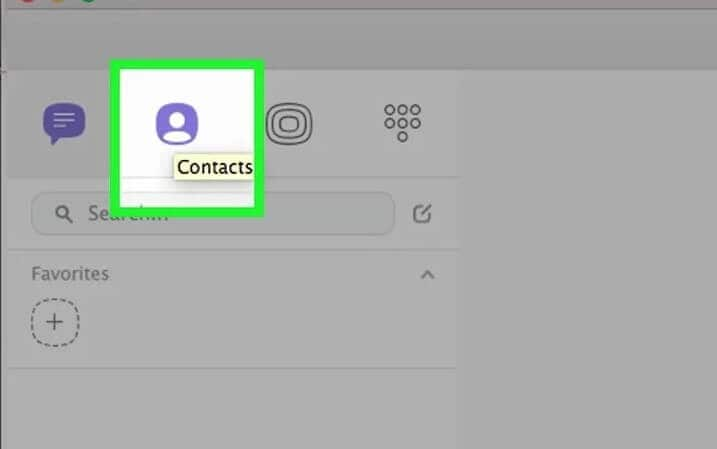
2 단계 : 전화를 받고 걸기 위해서는 PC의 설정을 해야 합니다. 더 나은 음성 품질 출력을 위해 이 경우 마이크가 있는 PC 헤드셋 사용을 고려해야 합니다.
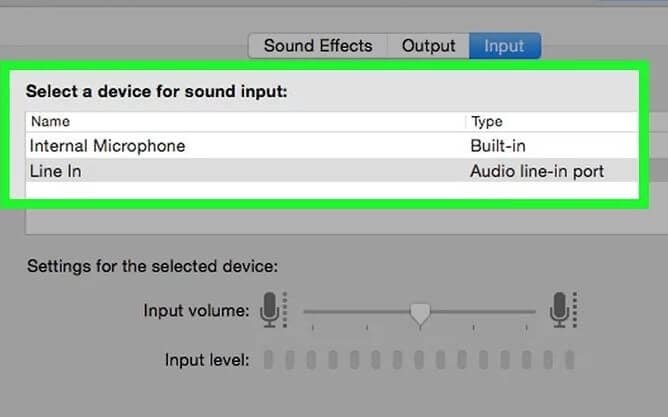
3 단계 : 목록에서 연락처를 선택하면 화면 중간 패널의 머리글에 표시됩니다. 유사한 헤더에 있는 ‘전화’ 아이콘을 탭하고 ‘무료 Viber 통화’ 옵션을 선택하여 전화를 겁니다. 통화 중에 필요한 모든 버튼이 있는 통화 창으로 화면이 표시됩니다. Viber가 없는 사용자의 경우에도 플랫폼을 활용하여 전화를 걸 수 있습니다. 무료통화가 아닌 ‘바이버아웃’을 이용하셔야 합니다. 이 기능은 실제 돈을 통해서만 살 수 있는 약간의 크레딧이 필요합니다. 이것은 우리가 일반 SIM 카드 시설에서 관찰한 것과 매우 동일합니다.
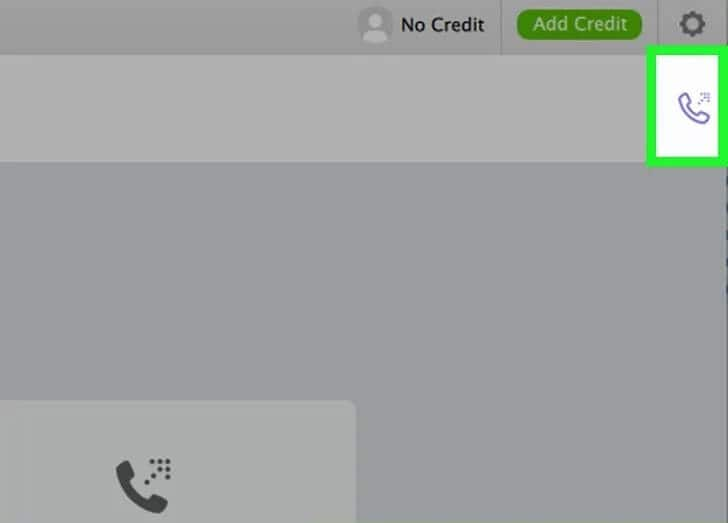
4 단계 : 특정 연락처와 채팅하려면 위에 제공된 단계에 따라 연락처를 선택하십시오. 중간 패널에서 채팅 헤드를 열면 중간 패널 아래에 있는 필드에 메시지를 입력할 수 있습니다.
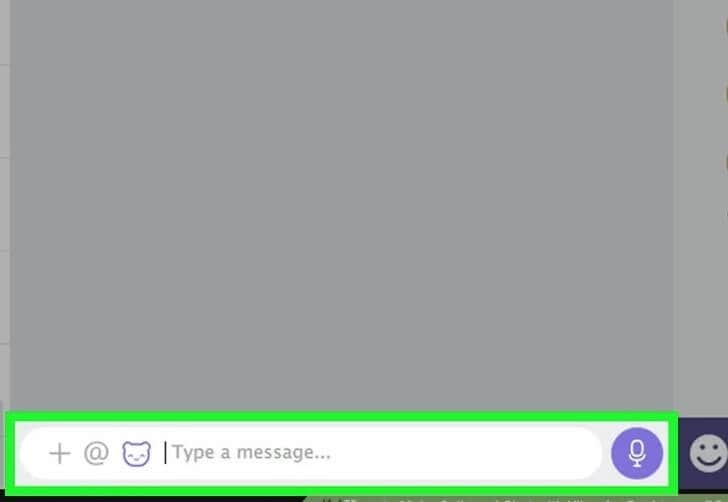
5 단계 : 메시지를 입력하고 선택한 연락처로 보냅니다. 메시지가 채팅 헤드에 표시됩니다. 다른 스티커를 사용하여 다른 방식으로 채팅을 계속할 수도 있습니다.
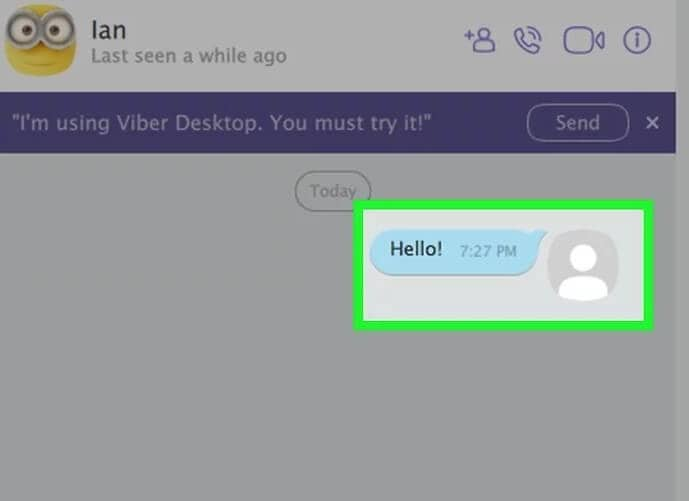
파트 4: PC의 Viber가 작동하지 않을 때 다른 대안이 있습니까?
PC에서 Viber Desktop 애플리케이션을 사용하지 못하거나 불필요한 지연으로 인해 작동이 어려운 상황이 발생할 수 있습니다. 이러한 경우 Viber를 작동하는 데 매우 능숙한 대안이 떠오르지 않을 수 있습니다. 이 기사는 이러한 문제에 대한 간단하고 능숙한 솔루션을 제공합니다. Wondershare MirrorGo.
미러링 응용 프로그램은 사용자가 플랫폼을 통해 PC에서 다른 응용 프로그램을 작동하기 위해 PC에서 휴대폰 화면을 쉽게 미러링할 수 있는 이러한 문제에 대한 기본 솔루션으로 면밀히 조사되었습니다. 이러한 경우 MirrorGo를 사용하는 것이 대안으로 효율적인 선택입니다. MirrorGo는 Android 기기를 위한 간단한 솔루션을 제공하는 가장 권위 있는 미러링 응용 프로그램 중 하나입니다. 큰 화면에 미러링하면 특정 응용 프로그램을 사용하는 것이 작은 장치에서 작동하는 것보다 훨씬 쉬워집니다. MirrorGo는 단순한 미러링 애플리케이션이 아니라 PC 화면을 통해 모바일을 제어할 수 있는 플랫폼입니다. 마우스를 사용하여 모든 애플리케이션에 쉽게 액세스하고, SMS를 작성 및 전송하고, WhatsApp 및 더 많은 기능을 제어할 수 있습니다. 미러를 가로질러 지연되지 않는 이 기능은 텔레비전이나 PC 화면에 대한 매우 인상적인 대안으로 사용될 수 있습니다. 미러링된 전화기에서 컴퓨터로 파일을 쉽게 끌어다 놓을 수 있으므로 파일 전송이 전체적으로 매우 쉽고 능숙해집니다. MirrorGo는 키보드를 통해 작동할 수 있습니다. 여기에서 클립보드에 데이터를 저장하는 것은 일반 명령을 사용하여 데이터를 복사하고 붙여넣는 것만큼 간단합니다. 이와 함께 플랫폼은 다양한 경우에 전화를 녹음하고 화면을 캡처할 수 있는 기능을 제공하므로 PC에서 모바일 전화를 작동하기 위한 완벽한 패키지입니다.

Wondershare MirrorGo
안드로이드 기기를 컴퓨터에 미러링하세요!
- 플레이 모바일 게임 MirrorGo로 PC의 큰 화면에서
- 스토어 스크린 샷 전화에서 PC로 가져옵니다.
- 여러 개 보기 알림 전화를 들지 않고 동시에.
- 용도 안드로이드 애플 리케이션 전체 화면 경험을 위해 PC에서.
PC에서 Viber를 사용하는 대신 이 플랫폼을 사용하려면 아래에 정의된 단계를 따라야 합니다.
1단계: 스마트폰 연결
처음에는 스마트폰을 컴퓨터에 연결하는 것이 좋습니다. 설정된 USB 연결에서 ‘파일 전송’ 옵션을 선택하고 진행합니다.

2 단계 : USB 디버깅 사용
그런 다음 스마트폰의 ‘설정’으로 이동하여 ‘시스템 및 업데이트’ 섹션에서 ‘개발자 옵션’을 열어야 합니다. 다음 화면에서 USB 디버깅 토글을 켭니다.

3단계: 미러링 설정
PC와의 미러링 연결 설정에 대한 질문과 함께 화면에 프롬프트 메시지가 표시됩니다. MirrorGo의 도움으로 PC에서 Viber를 계속 사용하려면 ‘확인’을 탭하십시오.

결론
이 기사에서는 데스크톱 버전을 사용하여 PC에서 Viber를 사용하는 방법에 대한 공식 가이드를 논의했습니다. 이에 따라 PC 버전에서 작동하지 않는 경우 Viber를 사용하는 대안도 제시했습니다. 시스템을 더 잘 이해하려면 기사를 살펴봐야 합니다.
마지막 기사
